Rede simples associada a rede mista: BWC com caixa acoplada para o vaso sanitário
Há situações em que é necessária uma rede mista com água fria e água quente para uma determinada peça, enquanto outro ponto de utilização necessita apenas da rede simples de água fria.
Abaixo são apresentados os procedimentos para um lançamento de um banheiro com chuveiro abastecido por um rede mista, rede de água fria e água quente, e com lavatório e ducha abastecido apenas pela rede simples de água fria.
- Acesse o menu Arquivo, em seguida Cadastro.
- Acesse a aba Esquemas de lançamento, grupo AF+AQ localizado dentro Hidráulica.
- Copie e cole o esquema de lançamento "LV(60cm) + CH mono(210cm) + VS(15cm) + DH(30cm) + RGC (AF+AQ)", como descrito no artigo Como Copiar e Colar uma peça do cadastro.
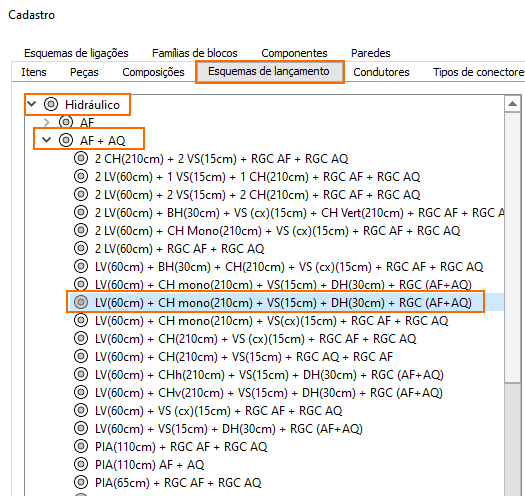
- Altere os componentes Lavatório e Ducha ambos para o componente da rede simples de água fria.
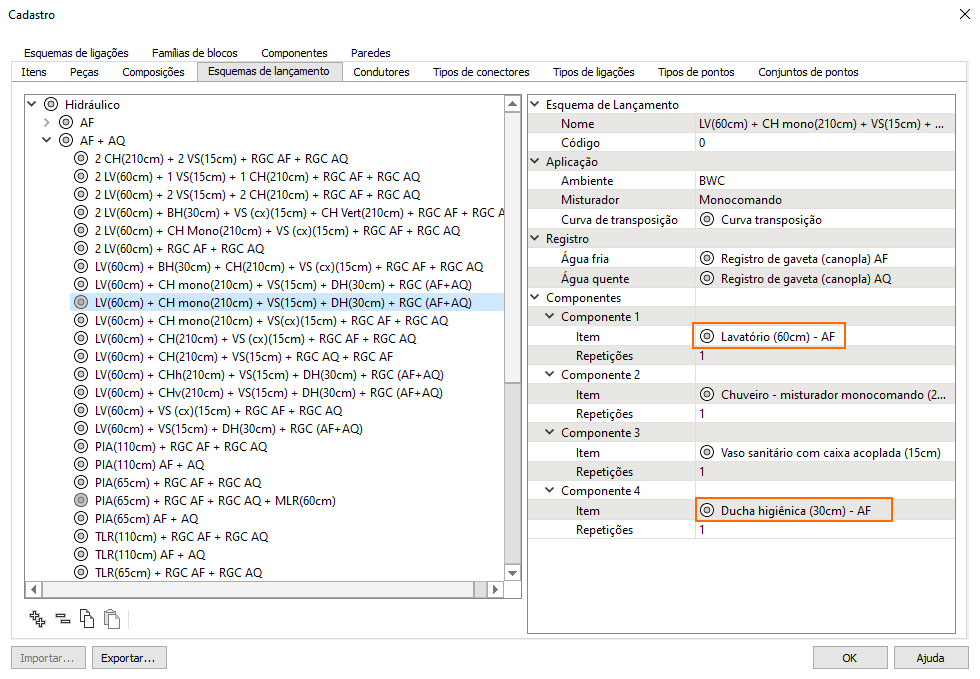
- Clique em “OK” para finalizar o procedimento e atualizar as modificações.
Basta agora abrir um croqui Hidráulico e com um detalhe isométrico aberto, acessar a guia Lançamento, grupo Lançamento hidráulico e efetuar o lançamento automático do esquema de lançamento recém criado.
![Brand Vertical-PRINCIPAL-1.png]](https://suporte.altoqi.com.br/hs-fs/hubfs/Brand%20Vertical-PRINCIPAL-1.png?width=70&height=63&name=Brand%20Vertical-PRINCIPAL-1.png)